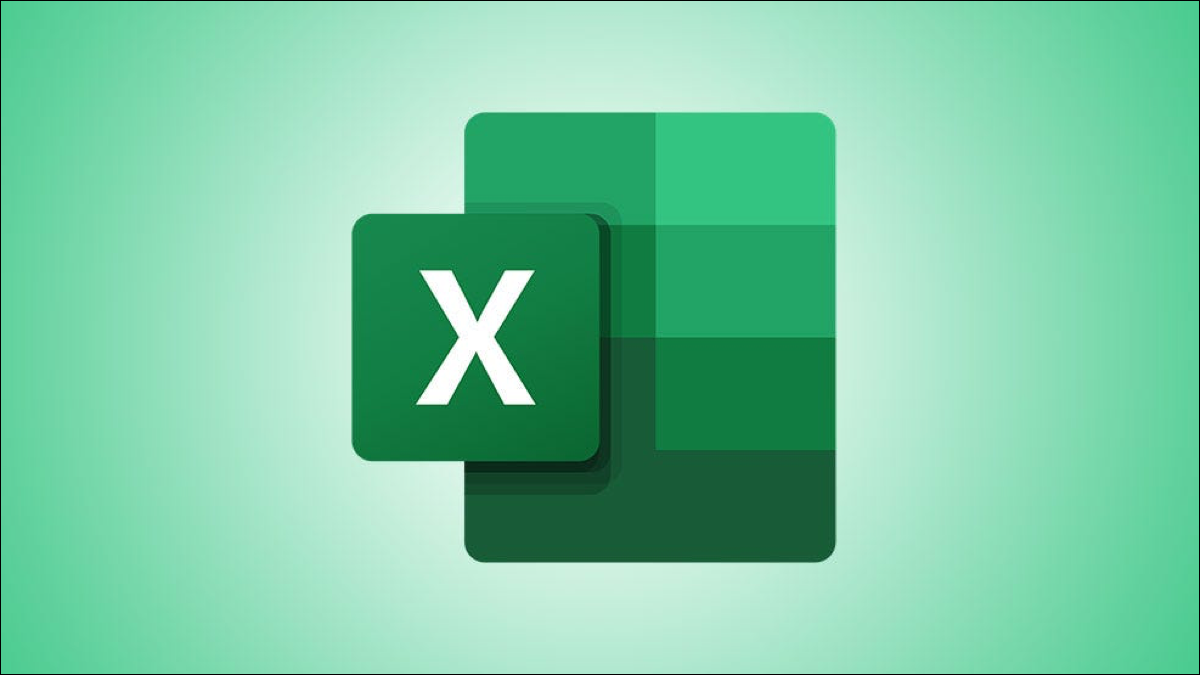
¿Quiere eliminar esos enlaces en los que se puede hacer clic de sus hojas de cálculo de Microsoft Excel? Si es así, es fácil eliminar esos enlaces o evitar que Excel por completo convierta el texto escrito en enlaces web. Le mostraremos cómo hacer ambas cosas.
Cómo eliminar un solo hipervínculo en Excel
Para eliminar rápidamente un hipervínculo individual de su hoja de cálculo de Excel, use una opción del menú contextual.
Para hacer eso, primero, abra su hoja de cálculo con Excel. Busque la celda que tiene el enlace que desea eliminar.
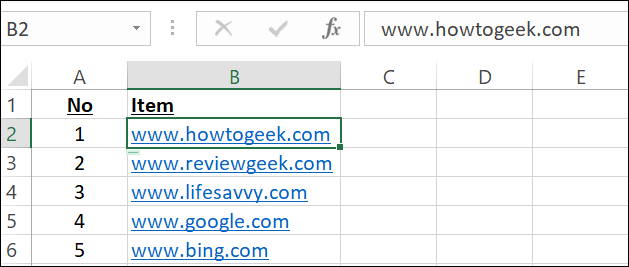
Haga clic con el botón derecho en esa celda y, en el menú que se abre, seleccione «Eliminar hipervínculo».
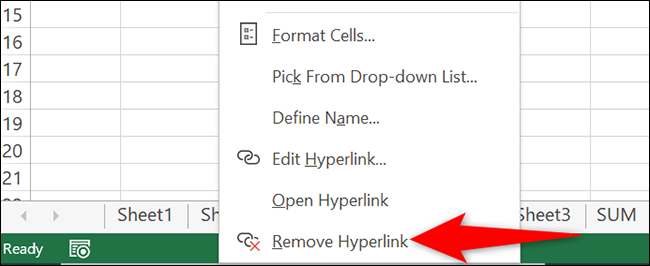
Y su hipervínculo seleccionado ahora se elimina.
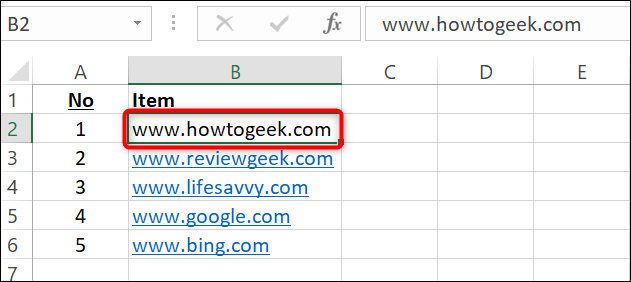
Eso es. Puede eliminar hipervínculos de documentos de Word de manera similar.
Cómo eliminar varios hipervínculos en Excel
Si desea eliminar varios hipervínculos de su hoja de cálculo de Excel a la vez, puede volver a utilizar la opción del menú contextual de Excel.
Para hacerlo, primero, abra su hoja de cálculo con Excel.
En la hoja de cálculo, seleccione los enlaces que desea eliminar. Puede seleccionar tantos enlaces como desee.
Para eliminar enlaces de toda la hoja de trabajo, presione Ctrl + A (Windows) o Comando + A (Mac) para seleccionar toda la hoja de trabajo.
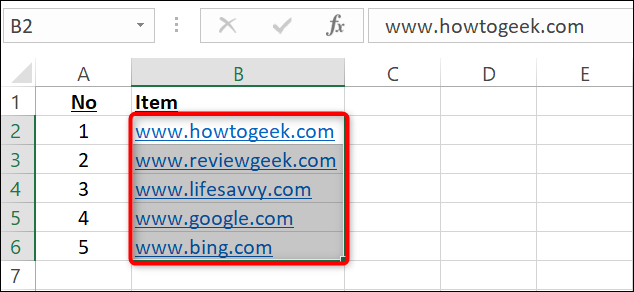
Mientras sus hipervínculos están seleccionados, haga clic con el botón derecho en cualquier lugar de su hoja de trabajo y seleccione «Eliminar hipervínculos» en el menú.
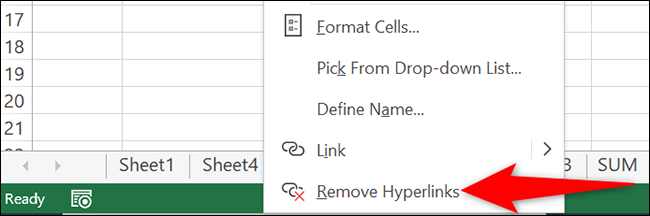
¡Y Excel eliminará todos los hipervínculos seleccionados!
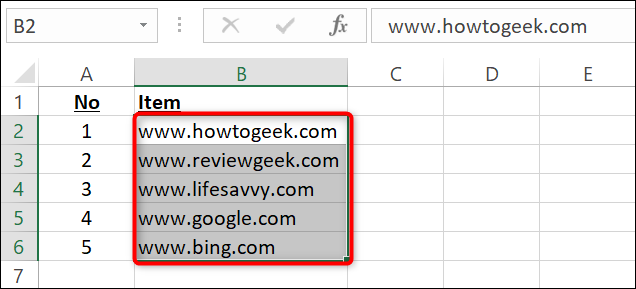
Estás listo. Si ingresa muchas fechas en Excel, es posible que desee saber cómo convertir texto a valores de fecha .
Cómo evitar que Excel convierta sus enlaces en hipervínculos
De forma predeterminada, cuando escribe una dirección web en su hoja de cálculo, Excel la convierte automáticamente en un hipervínculo. Para evitar esto, puede desactivar una opción en la configuración de Excel.
Para hacerlo, en la esquina superior izquierda de Excel, haga clic en «Archivo».
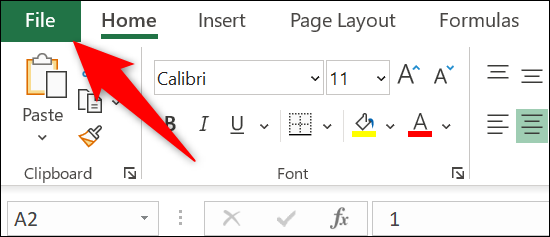
En la barra lateral izquierda, seleccione Más> Opciones.
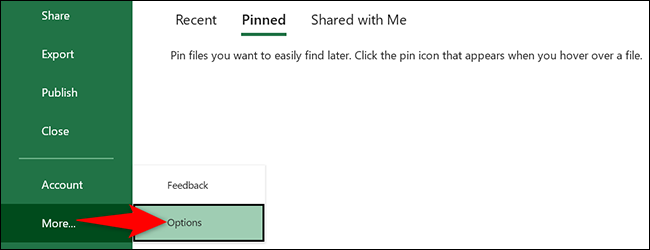
Se abrirá una ventana de «Opciones de Excel». En esta ventana, en la barra lateral izquierda, seleccione «Revisión». Luego, a la derecha, haga clic en «Opciones de autocorrección».
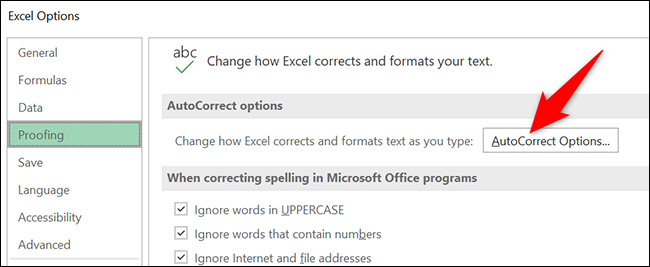
Verá una ventana de «Autocorrección». En la parte superior de esta ventana, haga clic en «Autoformato mientras escribe».
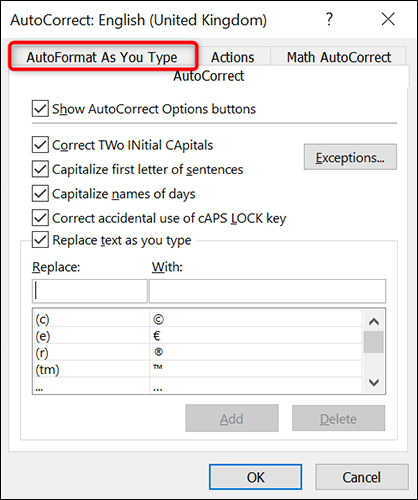
En la pestaña «Autoformato mientras escribe», en la sección «Reemplazar mientras escribe», desactive la opción «Rutas de red e Internet con hipervínculos». Luego haga clic en «Aceptar».
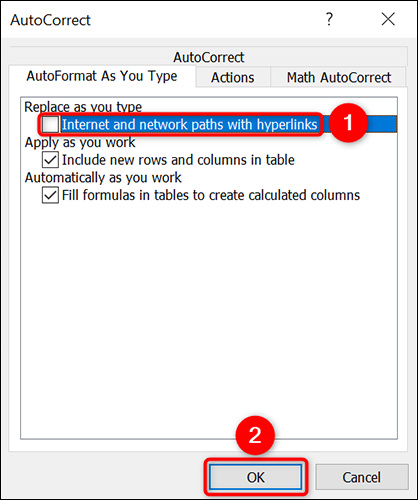
Cierre la ventana «Opciones de Excel» haciendo clic en «Aceptar» en la parte inferior.
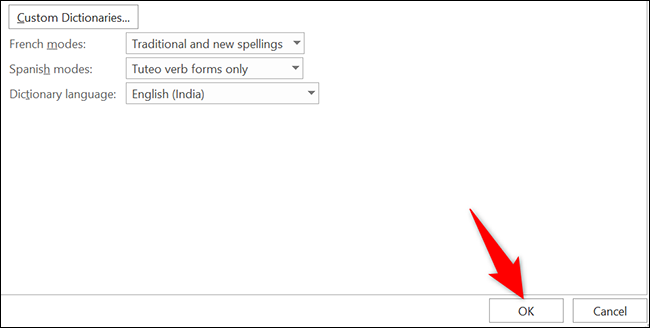
A partir de ahora, Excel no convertirá automáticamente su texto en hipervínculos. ¡Muy útil en muchos casos!
Del mismo modo, también puede deshabilitar los hipervínculos automáticos en Microsoft Word.


